نحن اختبار المعالج لارتفاع درجة الحرارة
تؤثر درجة حرارة وحدة المعالجة المركزية بشكل مباشر على أداء واستقرار الكمبيوتر. إذا لاحظت أن نظام التبريد أصبح أكثر ضجيجًا ، فأنت بحاجة أولاً إلى معرفة درجة حرارة وحدة المعالجة المركزية. في معدلات عالية جداً (فوق 90 درجة) ، يمكن أن يكون إجراء الاختبار خطيراً.
الدرس: كيف تعرف درجة حرارة وحدة المعالجة المركزية
إذا كنت تخطط لفيركلوك وحدة المعالجة المركزية ودرجة الحرارة أمر طبيعي ، فمن الأفضل القيام بهذا الاختبار ، لأن يمكنك معرفة مدى ارتفاع درجة الحرارة بعد رفع تردد التشغيل.
معلومات مهمة
اختبار المعالج لزيادة درجة الحرارة يتم فقط بمساعدة برامج الطرف الثالث. لا تحتوي أدوات Windows القياسية على الوظائف الضرورية.
قبل الاختبار ، يجب أن تتعرف بشكل أفضل على البرنامج ، لأن بعض منهم يمكن أن يعطي حمولة كبيرة على وحدة المعالجة المركزية. على سبيل المثال ، إذا كنت قد عالجت المعالج بالفعل و / أو كان نظام التبريد غير مناسب ، فابحث عن بديل يسمح لك بإجراء اختبار تحت شروط أقل صرامة أو رفض هذا الإجراء على الإطلاق.
الطريقة 1: OCCT
OCCT هو حل برمجي ممتاز لإجراء اختبارات الإجهاد المختلفة للمكونات الرئيسية للكمبيوتر (بما في ذلك المعالج). قد تبدو واجهة هذا البرنامج صعبة في البداية ، ولكن الكائنات الأساسية للاختبار في مكان بارز. يتم ترجمة البرنامج جزئيا إلى اللغة الروسية وتوزيعها مجانا.
لا يوصي هذا البرنامج باختبار المكونات التي كانت مشتتة في السابق و / أو محموما بشكل منتظم ، لأن خلال الاختبارات في هذا البرنامج ، يمكن أن ترتفع درجة الحرارة إلى 100 درجة. في هذه الحالة ، قد تبدأ المكونات في الذوبان وبالإضافة إلى ذلك هناك خطر من إتلاف اللوحة الأم أيضًا.
تبدو التعليمات الخاصة باستخدام هذا الحل كما يلي:
- الذهاب إلى الإعدادات. هذا هو زر برتقالي مع ترس على الجانب الأيمن من الشاشة.
- نرى جدولًا بقيم مختلفة. ابحث عن عمود "أوقف الاختبار عندما تصل درجة الحرارة" و ضع كل قيمك في كل الأعمدة (يوصى بوضعها في مساحة 80-90 درجة). هذا ضروري لتجنب التدفئة الحرجة.
- الآن في النافذة الرئيسية ، انتقل إلى علامة التبويب "وحدة المعالجة المركزية: OCCT" ، والتي هي في الجزء العلوي من النافذة. هناك لديك لإعداد الاختبار.
- "اختبار نوع" - يستمر اختبار "اللانهائي" حتى لا توقفه بنفسك ، "تلقائي" يعني معلمات مسبقة من قبل المستخدم. "المدة" - هنا يتم إعطاء المدة الإجمالية للاختبار. "فترات الخمول" هي الوقت الذي يتم فيه عرض نتائج الاختبار - في المراحل الأولية والنهائية. يتم تحديد "إصدار تجريبي" - بناءً على عمق البت في نظام التشغيل لديك. "وضع الاختبار" - مسؤولة عن درجة الحمل على المعالج (في الأساس ، فقط "مجموعة صغيرة" يكفي).
- بمجرد الانتهاء من إعداد الاختبار ، قم بتنشيطه باستخدام الزر "تشغيل" باللون الأخضر على الجانب الأيسر من الشاشة.
- ويمكن رؤية نتائج الاختبار في نافذة إضافية "مراقبة" ، على جدول زمني خاص. إيلاء اهتمام خاص للرسم البياني مع درجة الحرارة.
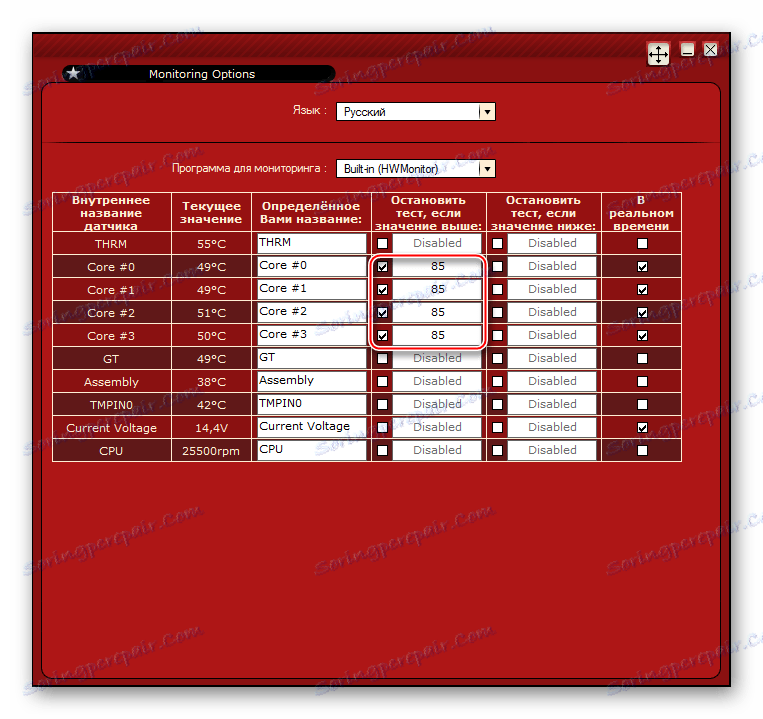
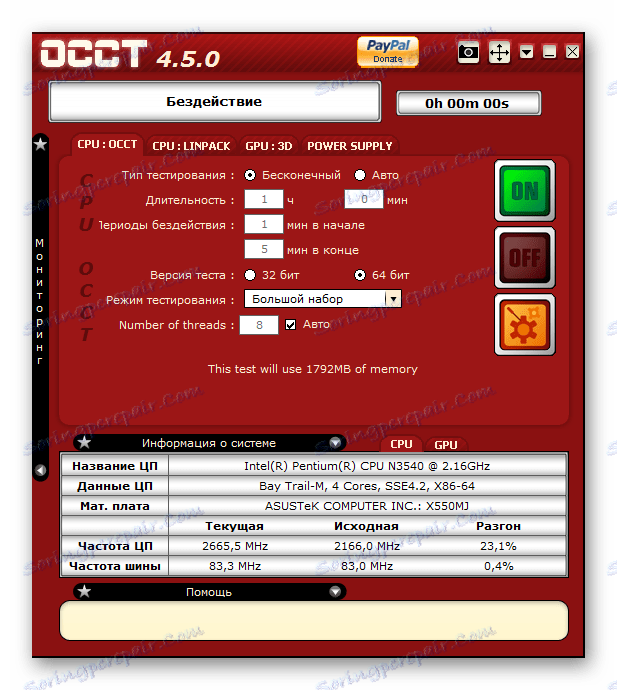

الطريقة 2: AIDA64
AIDA64 - واحدة من أفضل الحلول البرمجية لاختبار وتجميع المعلومات حول مكونات الكمبيوتر. توزع مقابل رسوم ، ولكن لديها فترة تجريبية ، والتي من خلالها يمكن استخدام جميع وظائف البرنامج دون أي قيود. ترجمت تماما إلى اللغة الروسية.
التعليمات تبدو كالتالي:
- في الجزء العلوي من النافذة ، ابحث عن عنصر "الأدوات" . عند النقر فوقها ، سوف تظهر قائمة منبثقة حيث تحتاج إلى تحديد "اختبار استقرار النظام" .
- في الجزء العلوي الأيسر من النافذة المفتوحة حديثًا ، حدد المكونات التي ترغب في اختبارها من أجل الثبات (في هذه الحالة ، سيكفي المعالج فقط). انقر على "ابدأ" وانتظر لفترة من الوقت.
- عندما يمر الوقت (5 دقائق على الأقل) ، انقر فوق الزر "إيقاف" ، ثم انتقل إلى علامة التبويب "إحصائي" . سيتم عرض الحد الأقصى ، ومتوسط ، ودرجة الحرارة تغييرات الحد الأدنى هناك.

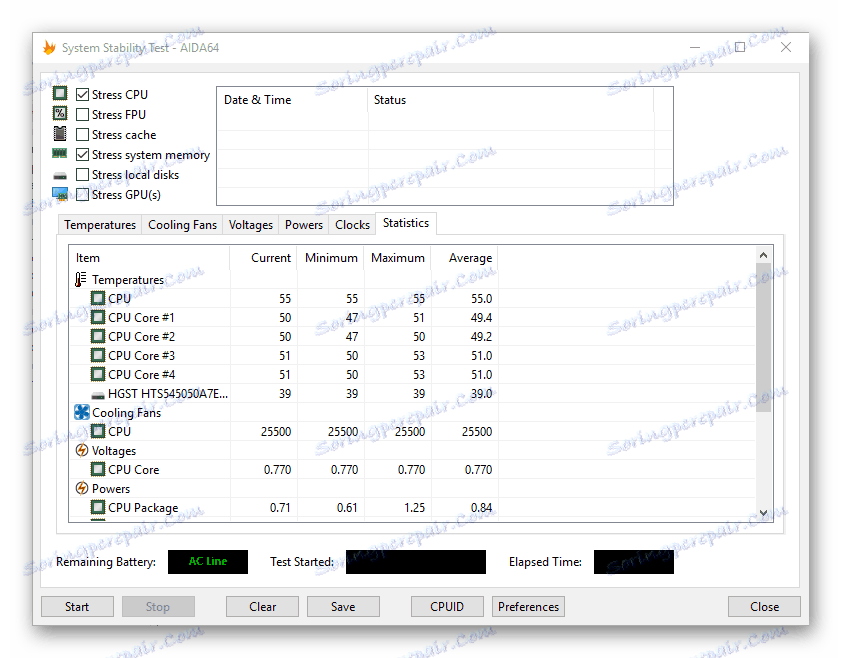
يتطلب إجراء اختبار لزيادة درجة حرارة وحدة المعالجة المركزية قدرًا معينًا من الرعاية والمعرفة لدرجة حرارة وحدة المعالجة المركزية الحالية. يوصى بإجراء هذا الاختبار قبل أن يتم تعجيل المعالج من أجل فهم مدى زيادة متوسط درجة الحرارة الأساسية.